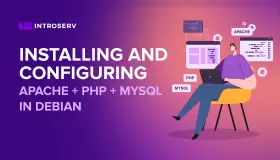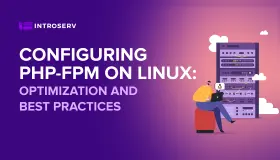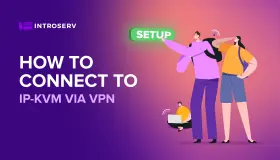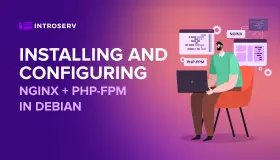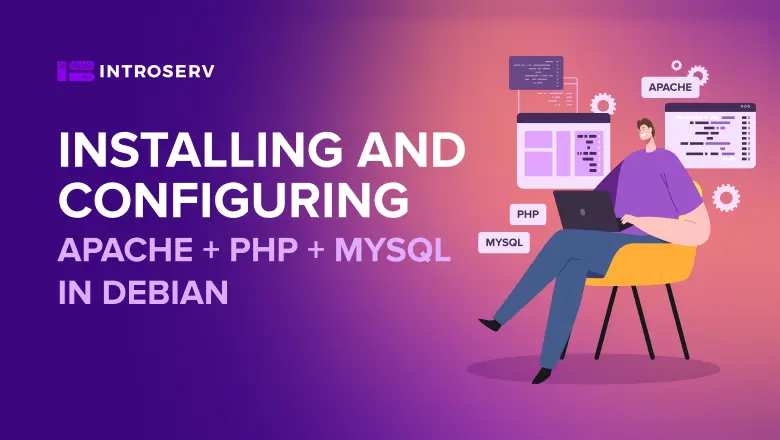
Установка и настройка Apache+PHP+Mysql в Debian
LAMP - является набором программных продуктов, широко применяемых для создания веб-сервисов. Данный набор состоит из операционной системы Linux, одного из самых распространенных веб-серверов Apache, СУБД Mysql и скриптового языка PHP. Данная статья посвящена процедуре стандартной установки и настройки данного набора для дальнейшего использования под веб-сервисы.
В качестве операционной системы был выбран Debian 8, как один из самых популярных дистрибутивов GNU/Linux. Сам процесс установки данной операционной системы рассматриваться не будет, так как не относится к теме статьи.
Все операции по установке и настройке будут выполняться под учетной записью пользователя root.
Установка Apache
Перед началом установки необходимо выполнить команду:
apt-get update
Далее необходимо установить пакет самого веб-сервера Apache:
apt-get install apache2
После завершения установки веб-сервер будет готов к работе. Проверить его работоспособность можно просто, открыв в веб-браузере IP-адрес сервера, на который был установлен пакет Apache. Для версии 2.4 страница заглушка выглядит следующим образом:

Конфигурационный файл Apache, находится в /etc/apache2/apache2.conf
Директория /etc/apache2/sites-enabled/ содержит файлы конфигурации созданных веб-сервисов, а директория /etc/apache2/sites-available/ символические ссылки на файлы конфигураций веб-сервисов, которые на данный момент включены.
С помощью данных файлов конфигураций можно управлять настройкой виртуальных хостов. Сервер Apache позволяет размещать несколько виртуальных хостов (сервисов) на одном сервере. По умолчанию все содержимое веб сервисов располагается в папке /var/www. Размещение содержимого можно изменять, указав это в конфигурационном файле виртуального хоста, за это отвечает директива DocumentRoot.
Рассмотрим создание простейшей веб странички с надписью “Hello World”. Для начала создадим папку, где будет храниться содержимое. Для этого выполним команду:
mkdir /var/www/helloworld.net
В данной папке создадим простейший html файл index.html следующего содержания:
<html>
<head>
<title>Hello World</title>
</head>
<body>
<p>This is a test page.</p>
</body>
</html>
После того как содержимое простейшей странички присутствует, необходимо создать конфигурационный файл виртуального хоста. Для этого в папке /etc/apache2/sites-available/ создадим файл helloworld.net.conf (не забудьте про расширение conf) со следующим содержимым:
<VirtualHost*:80>
ServerName helloworld.net
ServerAdmin user@user.net
ServerAlias www.helloworld.net
DocumentRoot /var/www/helloworld.net
CustomLog ${ APACHE_LOG_DIR}/helloworld.net.access.log combined
ErrorLog ${ APACHE_LOG_DIR}/helloworld.net.error.log
</VirtualHost>
Здесь присутствуют параметры:
- ServerName – доменное имя виртуального хоста (нашей странички);
- ServerAdmin – адрес электронной почты администратора;
- ServerAlias – псевдоним виртуального хоста (доменное имя хоста с добавлением www);
- DocumentRoot – место, где хранится содержимое самого сервиса;
- CustomLog - название файла журнала доступа с сервису;
- ErrorLog – название файла журнала ошибок.
Подробное описание всех параметров и их значений в конфигурационном файле можно посмотреть в официальной документации (http://httpd.apache.org/docs/2...).
Следующим шагом необходимо включить наш виртуальный хост. Это можно сделать как просто создав символическую ссылку:
cd /etc/apache2/sites-enabled ln -s ../sites-available/helloworld.net.conf helloworld.net.conf
Также включение и выключение виртуальных хостов можно выполнять, применяя команды a2ensite и a2dissite соответственно.
Для включения:
a2ensite helloworld.net
Для выключения:
a2dissite helloworld.net
После включения хоста, необходимо перезапустить сервер Apache:
/etc/init.d/apache2 restart
Теперь можно проверить работу созданной странички.

Для проверки страницы, возможно, на компьютере, с которого осуществляется проверка понадобиться добавить строчку в файл hosts:
xxx.xxx.xxx.xxx helloworld.net
Где xxx.xxx.xxx.xxx – это IP-адрес сервера с установленным Apache. Файл hosts, находится:
- C:\Windows\System32\drivers\etc (в Win7);
- /etc/hosts (в Debian).
Установка PHP
Следующий шаг – это установка скриптового языка PHP. Установка осуществляется командой:
apt-get install php5
Теперь необходимо проверить работу PHP. Для этого добавим в папку с содержимым сайта (/var/www/helloworld.net) файл test.php. В данный файл необходимо написать следующее:
<?php phpinfo(); ?>
Теперь откроем ссылку helloworld .net/test.php в браузере. Получим следующую картину.

Следует отметить, что существует модуль PHP под сервер Apache. Этот модуль позволяет Apache и PHP работать более эффективно. Проверить установлен ли модуль можно:
dpkg -l | grep libapache2-mod-php5
Если модуля нет, то его надо установить:
apt-get install libapache2-mod-php5.
Проверить подключен ли модуль в самом сервере Apache можно следующим образом:
ls -l /etc/apache2/mods-enabled/ | grep php5
Должно появиться следующее:
lrwxrwxrwx 1 root root 27 Sep 2 10:07 php5.conf -> ../mods-available/php5.conf lrwxrwxrwx 1 root root 27 Sep 2 10:07 php5.load -> ../mods-available/php5.load
Если модуль не включен, его по аналогии с виртуальными хостами можно включить командой
a2enmod php5
Выключается модуль командой a2dismod.
Установка mysql
Последним шагом к подготовке среды для работы с веб-сервисами является установка СУБД mysql. Установка осуществляется командой:
apt-get install mysql-server php5-mysql
В процессе установки необходимо будет ввести пароль для пользователя root.

После завершения установки проверить работу mysql можно подключившись к самой СУБД.
mysql -u root -p Enter password: Welcome to the MySQL monitor. Commands end with ; or \g. Your MySQL connection id is 43 Server version: 5.5.49-0+deb8u1 (Debian) … mysql>
На этом базовая подготовка сервера завершена. Дополнительно для управления базой данных можно еще установить утилиту phpmyadmin.
apt-get install phpmyadmin
При установке нужно указать сервер с которым будет производиться работа, это позволит программе установке автоматически настроить утилиту для работы с данным сервером.

Также можно ответить положительно на предложение о настройке базы данных.
И несколько раз ввести пароль для администратора базы данных (тот что был указан для root пользователя при установке mysql).
После завершения установки phpmyadmin. Его работу можно проверить перейдя по ссылке http://localhost/phpmyadmin (если браузер открывается с того же сервера) или по ссылке http://IP-ADDRESS.example/phpmyadmin с другого компьютера, где IP-ADDRESS.example – это IP-адрес сервера.

Для входа необходимо использовать логин и пароль, заданные при установке mysql.